AndroidToestel opkuisen.
Bron: free up space on android
Met grote dank aan WaWa voor het aanbrengen van de link.
Android 8 Oreo.
In Android 8 oreo waar ik dus nu sinds Januari mee werk gaat het er iets anders aan toe dan met de vorige besturingssystemen van Android. Daar ga ik dus mee beginnen.
Android heeft een ingebouwde functie om je opslagruimte te beheren.
Sinds de nieuwste versie is dit helemaal anders omdat je veel meer mogelijkheden krijgt om van alles individueel te gaan instellen per app.
Je gaat naar 'instellingen', daar ga je verder naar 'opslag', dan klik je verder op je interne gedeelde opslag. Daar krijg je 1 hele grote knop te zien met ' ruimte vrij maken'. Klik daarop en dan krijg je in 1 oogopslag alles wat je kan gaan verwijderen van je telefoon. Dat gaat van reeds gebackupte foto's, tot apk bestanden en dergelijke die je misschien wel kan verwijderen. Dan selecteer je wat je al dan niet wil verwijderen, en klik dan onderaan op het aantal ruimte hij je meedeelt vrijmaken. Zie afbeeldingen.
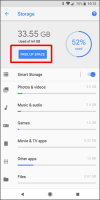
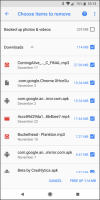
Is dit helaas niet voldoende kan je nog steeds dieper graven.
Je gaat naar je individuele apps en selecteer bv je muziek app waar wel wat bewaard kan worden.
Dan klik je op deze bepaalde app en kan je daar dan zien wat er allemaal bewaard is. De app grootte, gebruikers data, cache en je totaal. Je cache kan je gaan verwijderen, maar dat hoeft niet, later meer daarover. Je kan daar je gebruikers data gaan verwijderen. Let wel,dan verlies je ook wel een aantal zaken. Maar je maakt ook wel een aantal MB of zelfs GB ruimte vrij.
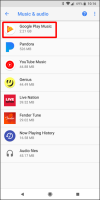
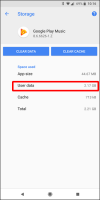
Zoals in vorige Android versies 'cache ledigen' is in Android 8 Oreo niet meer mogelijk met 1 simpele knop. Betekent dit dat dit niet meer mogelijk is? Nee, je kan dit nog steeds doen. Maar je hoeft dit niet meer te doen. Android neemt deze taak vanaf nu voor u over. Als je Cache geheugen voor een bepaalde app te groot wordt gaat Android deze zelf ledigen. Wel niet meer geheel zoals vroeger, enkel de oudste cache gegevens worden verwijderd. Wil je doordat een app niet correct meer werkt eens alle cache eens verwijderen in Android 8 Oreo is dit wel nog steeds mogelijk. Maar dat is dan wel per app dat je dit dient te verwijderen.
Wil je dit doen ga je naar 'instellingen', ga verder naar ' apps en meldingen', daar klik je de gewenste app aan waarvan je het cachegeheugen helemaal wil van gaan verwijderen. Dan klik je op'opslagruimte', daar heb je dan 2 mogelijkheden ' gegevens wissen' &' cache wissen', kies voor dit laatste. Die eerste gaat heel veel gaan verwijderen, wat niet altijd nodig is, maar voor muziek apps,kan dit wel heel veel ruimte gaan vrij maken op je toestel.
Oudere versies vanAndroid.
Werkt je toestel nog op een oudere versie van Android kan je in instellingen,naar opslagruimte gaan en daar dan op de knop 'cache wissen' drukken. Dan verwijder je alle cache van alle apps die op je Android toestel aanwezig is. Daar maak je een pak ruimte mee vrij is aangeraden om dit toch 1 x per maand te doen. Zo zit je toestel nooit te klooien met oud cache geheugen die soms wel eens voor conflicten kan zorgen.
Zoals in Android 8 heb je die mogelijkheden nog niet om bij ieder app van alles zelf te gaan bepalen en kiezen. Dit bied voordelen en nadelen. De voordelen zijn dat je in Android 8 meer zelf de touwtjes in handen hebt, maar bij een oudere versie, ga je ervoor of ga je er niet voor. Is de keuze simpeler eigenlijk, maar je kan niet gaan ingrijpen bij een app waarvan je vind dat hij te veel rechten vraagt, en toch welde app wil.
Foto's
Op alle Smartphones zit tegenwoordig een vrij goed tot wel een goede camera, er word daar dan ook wel gretig gebruik van gemaakt. Dat merk ik aan mezelf ook. Ik noem me zeker geen fotograaf, maar iets duidelijk maken aan mijn baas bv. Hup snel ff een foto en doorsturen. Heel snel gedaan en is duidelijk. Maar dat neemt dus heel veel ruimte in beslag, maar er zijn dus ook wel oplossingen voor. Ik gebruik al sinds 2013 Google fotos en dat is voor mij althans en heel veel gebruikers de beste oplossing voor je opslagruimte binnen de perken te houden. Die slaat je fotos op op je toestel zelf, maar eens je thuis verbonden bent met je wifi slaat hij deze op in de cloud. Je ziet ze wel nog steeds op je Android toestel, maar fisiek staan ze er dankzij de ingebouwde verwijder knop niet meer op. Je kan daar dus ook heel veel ruimte mee besparen. Je hebt dus ook onbeperkte opslagruimte tot u beschikking via de google servers.
Google fotos vind je hierGoogle Foto's - Android-apps op Google Play
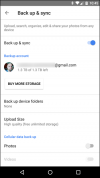
SD kaart plaatsen.
Vanaf Android 6.0 Marschmallow heb je de mogelijkheid om als je een micro SD kaart hebt zitten ervoor te kiezen om te gebruiken als 'verwijderbare opslag' of als 'interne opslag'. Kies je voor deze laatste optie heb je de mogelijkheid om sommige apps te verplaatsen.
Draai je een oudere versie van Android dan 6.0 Marschmallow en je wilt dit kunnen doen, dien je je toestel van root acces te voorzien en dan nog een app die het mogelijk maakt om apps te gaan verplaatsen.
Bij de aankoop van een volgende Smartphone is het dus aangewezen om te kijken naar hoeveel intern geheugen je toestel heeft. 16 GB vind ik persoonlijk het absolute minimum. De 8 GB varianten vind ik echt wel veel te krap, want je hebt er maar rond de 4 GB tot u beschikking,want op die 8 GB staat ook u besturingssysteem en dat bedraagt snel rond de 4 GB. Dus minimaal 16 GB, dan heb je toch nog ergens een 12 GB effectief vrije ruimte over en als je portmonee het toelaat kies je best voor een toestel met nog meer interne opslag. Die SD kaart is leuk, maar je kan er niet alles op kwijt.
Bron: free up space on android
Met grote dank aan WaWa voor het aanbrengen van de link.
Android 8 Oreo.
In Android 8 oreo waar ik dus nu sinds Januari mee werk gaat het er iets anders aan toe dan met de vorige besturingssystemen van Android. Daar ga ik dus mee beginnen.
Android heeft een ingebouwde functie om je opslagruimte te beheren.
Sinds de nieuwste versie is dit helemaal anders omdat je veel meer mogelijkheden krijgt om van alles individueel te gaan instellen per app.
Je gaat naar 'instellingen', daar ga je verder naar 'opslag', dan klik je verder op je interne gedeelde opslag. Daar krijg je 1 hele grote knop te zien met ' ruimte vrij maken'. Klik daarop en dan krijg je in 1 oogopslag alles wat je kan gaan verwijderen van je telefoon. Dat gaat van reeds gebackupte foto's, tot apk bestanden en dergelijke die je misschien wel kan verwijderen. Dan selecteer je wat je al dan niet wil verwijderen, en klik dan onderaan op het aantal ruimte hij je meedeelt vrijmaken. Zie afbeeldingen.
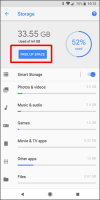
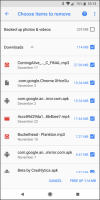
Is dit helaas niet voldoende kan je nog steeds dieper graven.
Je gaat naar je individuele apps en selecteer bv je muziek app waar wel wat bewaard kan worden.
Dan klik je op deze bepaalde app en kan je daar dan zien wat er allemaal bewaard is. De app grootte, gebruikers data, cache en je totaal. Je cache kan je gaan verwijderen, maar dat hoeft niet, later meer daarover. Je kan daar je gebruikers data gaan verwijderen. Let wel,dan verlies je ook wel een aantal zaken. Maar je maakt ook wel een aantal MB of zelfs GB ruimte vrij.
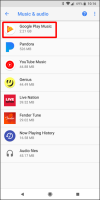
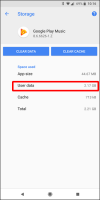
Zoals in vorige Android versies 'cache ledigen' is in Android 8 Oreo niet meer mogelijk met 1 simpele knop. Betekent dit dat dit niet meer mogelijk is? Nee, je kan dit nog steeds doen. Maar je hoeft dit niet meer te doen. Android neemt deze taak vanaf nu voor u over. Als je Cache geheugen voor een bepaalde app te groot wordt gaat Android deze zelf ledigen. Wel niet meer geheel zoals vroeger, enkel de oudste cache gegevens worden verwijderd. Wil je doordat een app niet correct meer werkt eens alle cache eens verwijderen in Android 8 Oreo is dit wel nog steeds mogelijk. Maar dat is dan wel per app dat je dit dient te verwijderen.
Wil je dit doen ga je naar 'instellingen', ga verder naar ' apps en meldingen', daar klik je de gewenste app aan waarvan je het cachegeheugen helemaal wil van gaan verwijderen. Dan klik je op'opslagruimte', daar heb je dan 2 mogelijkheden ' gegevens wissen' &' cache wissen', kies voor dit laatste. Die eerste gaat heel veel gaan verwijderen, wat niet altijd nodig is, maar voor muziek apps,kan dit wel heel veel ruimte gaan vrij maken op je toestel.
Oudere versies vanAndroid.
Werkt je toestel nog op een oudere versie van Android kan je in instellingen,naar opslagruimte gaan en daar dan op de knop 'cache wissen' drukken. Dan verwijder je alle cache van alle apps die op je Android toestel aanwezig is. Daar maak je een pak ruimte mee vrij is aangeraden om dit toch 1 x per maand te doen. Zo zit je toestel nooit te klooien met oud cache geheugen die soms wel eens voor conflicten kan zorgen.
Zoals in Android 8 heb je die mogelijkheden nog niet om bij ieder app van alles zelf te gaan bepalen en kiezen. Dit bied voordelen en nadelen. De voordelen zijn dat je in Android 8 meer zelf de touwtjes in handen hebt, maar bij een oudere versie, ga je ervoor of ga je er niet voor. Is de keuze simpeler eigenlijk, maar je kan niet gaan ingrijpen bij een app waarvan je vind dat hij te veel rechten vraagt, en toch welde app wil.
Foto's
Op alle Smartphones zit tegenwoordig een vrij goed tot wel een goede camera, er word daar dan ook wel gretig gebruik van gemaakt. Dat merk ik aan mezelf ook. Ik noem me zeker geen fotograaf, maar iets duidelijk maken aan mijn baas bv. Hup snel ff een foto en doorsturen. Heel snel gedaan en is duidelijk. Maar dat neemt dus heel veel ruimte in beslag, maar er zijn dus ook wel oplossingen voor. Ik gebruik al sinds 2013 Google fotos en dat is voor mij althans en heel veel gebruikers de beste oplossing voor je opslagruimte binnen de perken te houden. Die slaat je fotos op op je toestel zelf, maar eens je thuis verbonden bent met je wifi slaat hij deze op in de cloud. Je ziet ze wel nog steeds op je Android toestel, maar fisiek staan ze er dankzij de ingebouwde verwijder knop niet meer op. Je kan daar dus ook heel veel ruimte mee besparen. Je hebt dus ook onbeperkte opslagruimte tot u beschikking via de google servers.
Google fotos vind je hierGoogle Foto's - Android-apps op Google Play
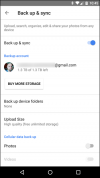
SD kaart plaatsen.
Vanaf Android 6.0 Marschmallow heb je de mogelijkheid om als je een micro SD kaart hebt zitten ervoor te kiezen om te gebruiken als 'verwijderbare opslag' of als 'interne opslag'. Kies je voor deze laatste optie heb je de mogelijkheid om sommige apps te verplaatsen.
Draai je een oudere versie van Android dan 6.0 Marschmallow en je wilt dit kunnen doen, dien je je toestel van root acces te voorzien en dan nog een app die het mogelijk maakt om apps te gaan verplaatsen.
Bij de aankoop van een volgende Smartphone is het dus aangewezen om te kijken naar hoeveel intern geheugen je toestel heeft. 16 GB vind ik persoonlijk het absolute minimum. De 8 GB varianten vind ik echt wel veel te krap, want je hebt er maar rond de 4 GB tot u beschikking,want op die 8 GB staat ook u besturingssysteem en dat bedraagt snel rond de 4 GB. Dus minimaal 16 GB, dan heb je toch nog ergens een 12 GB effectief vrije ruimte over en als je portmonee het toelaat kies je best voor een toestel met nog meer interne opslag. Die SD kaart is leuk, maar je kan er niet alles op kwijt.

